Dokumentasi yang efektif untuk rapat sangat penting. Terutama dalam rapat internasional atau berbahasa Inggris, menangkap informasi terpenting bisa menjadi tantangan. Alat Otter.ai menyediakan solusi praktis dengan secara otomatis merekam pembicaraan dan mengubahnya ke dalam bentuk teks. Dalam panduan ini, saya akan menunjukkan bagaimana cara optimal menggunakan Otter.ai untuk mencatat rapat online Anda dengan efisien.
Temuan Utama
Otter.ai adalah alat yang kuat, bukan hanya mencatat percakapan selama rapat, tetapi juga mengenali siapa yang berbicara dan apa yang dikatakan. Alat ini dapat digunakan dengan platform seperti Zoom, Google Meet, dan Microsoft Teams serta memungkinkan pencarian kata kunci di rekaman. Dengan demikian, Anda selalu bisa terorganisir dan mengakses informasi kapan pun diperlukan.
Panduan Langkah demi Langkah
Langkah 1: Registrasi di Otter.ai
Untuk menggunakan alat ini, Anda perlu mendaftar terlebih dahulu di Otter.ai. Buka situs web Otter.ai dan klik "Sign Up". Berikut ini tampilan halaman pendaftaran.
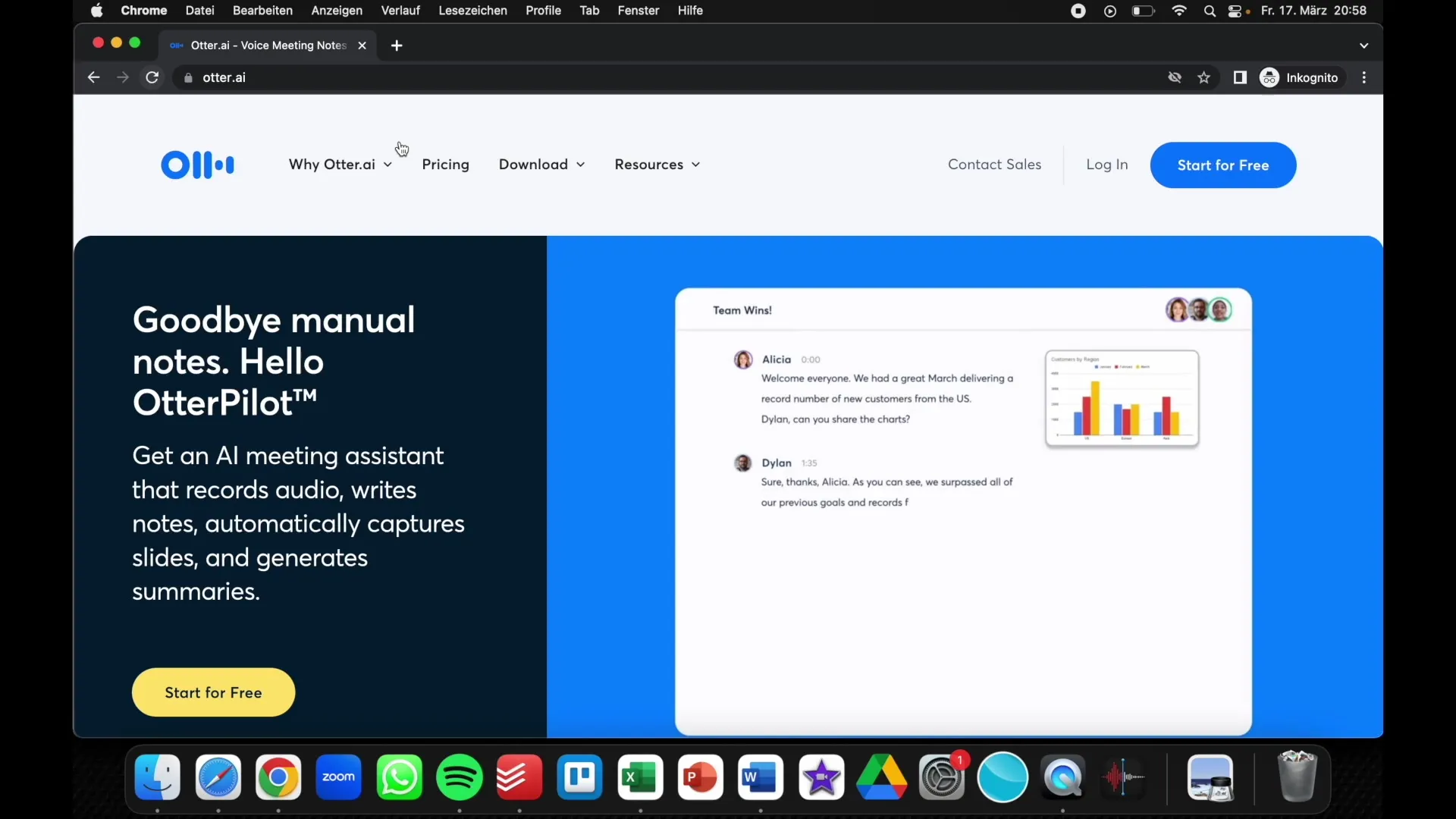
Setelah berhasil mendaftar, Anda akan mengakses dasbor Anda yang menyediakan semua fitur yang diperlukan. Di sini, Anda bisa mengelola percakapan Anda serta merencanakan rapat baru.
Langkah 2: Menghubungkan dengan Alat Rapat Anda
Otter.ai bisa terintegrasi dengan mudah ke dalam alat rapat yang umum digunakan. Setelah login, Anda memiliki opsi untuk menghubungkan Otter.ai dengan Zoom, misalnya. Cari opsi "Integrasi" dalam pengaturan dan pilih "Zoom". Screenshot berikut menunjukkan proses integrasi ini.
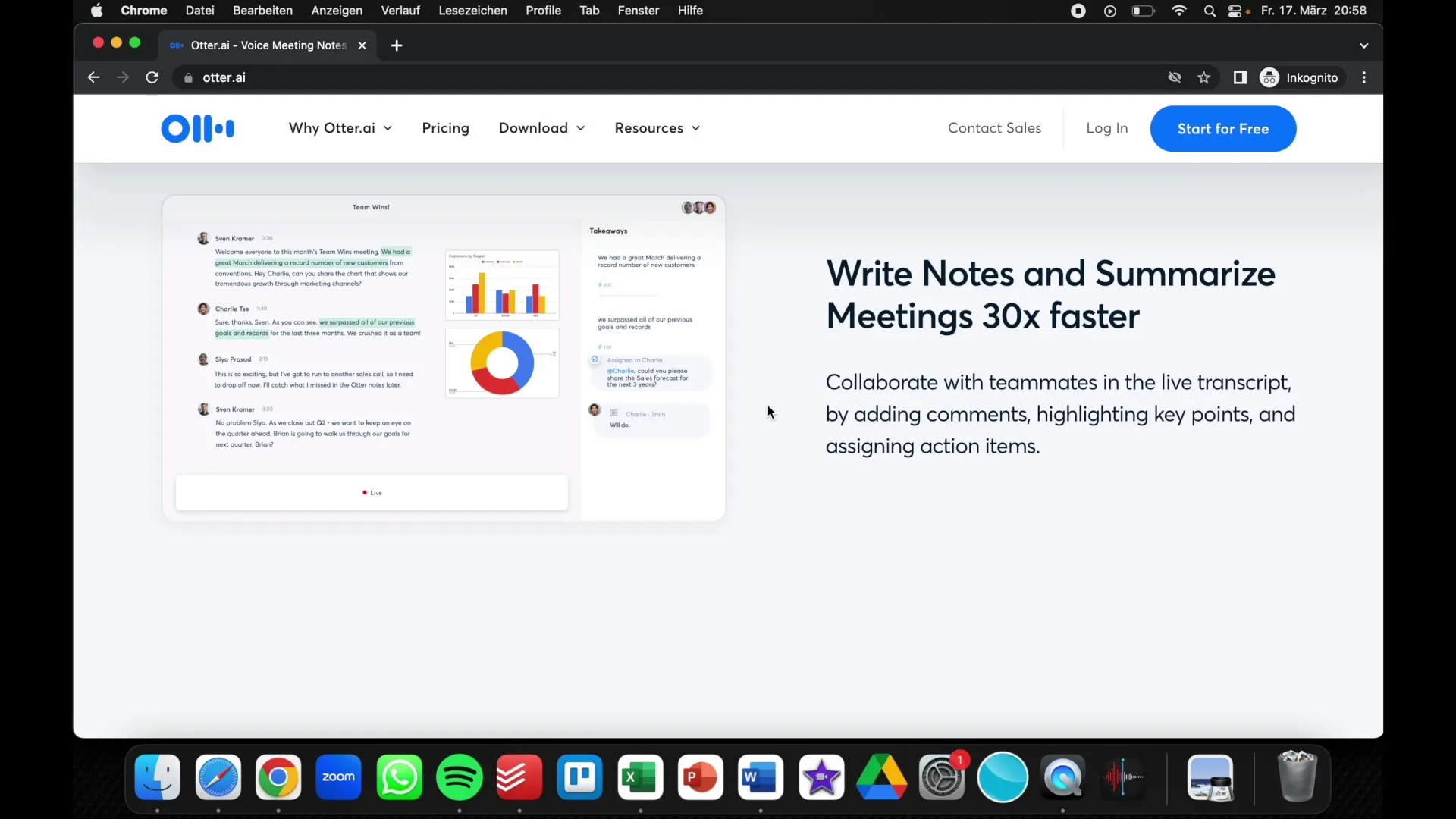
Ikuti petunjuk yang ditampilkan untuk melakukan koneksi. Hal ini memungkinkan Otter.ai untuk secara otomatis bergabung dalam rapat Zoom Anda dan merekamnya begitu rapat dimulai.
Langkah 3: Persiapkan Rapat
Sebelum Anda merekam rapat, akan membantu jika Anda memiliki URL rapat tersebut siap. Cukup pergi ke rapat Zoom Anda dan salin tautan undangan. Tempel tautan ini di Otter.ai untuk merencanakan rapat. Screenshot berikut menunjukkan tampilan kolom input ini.
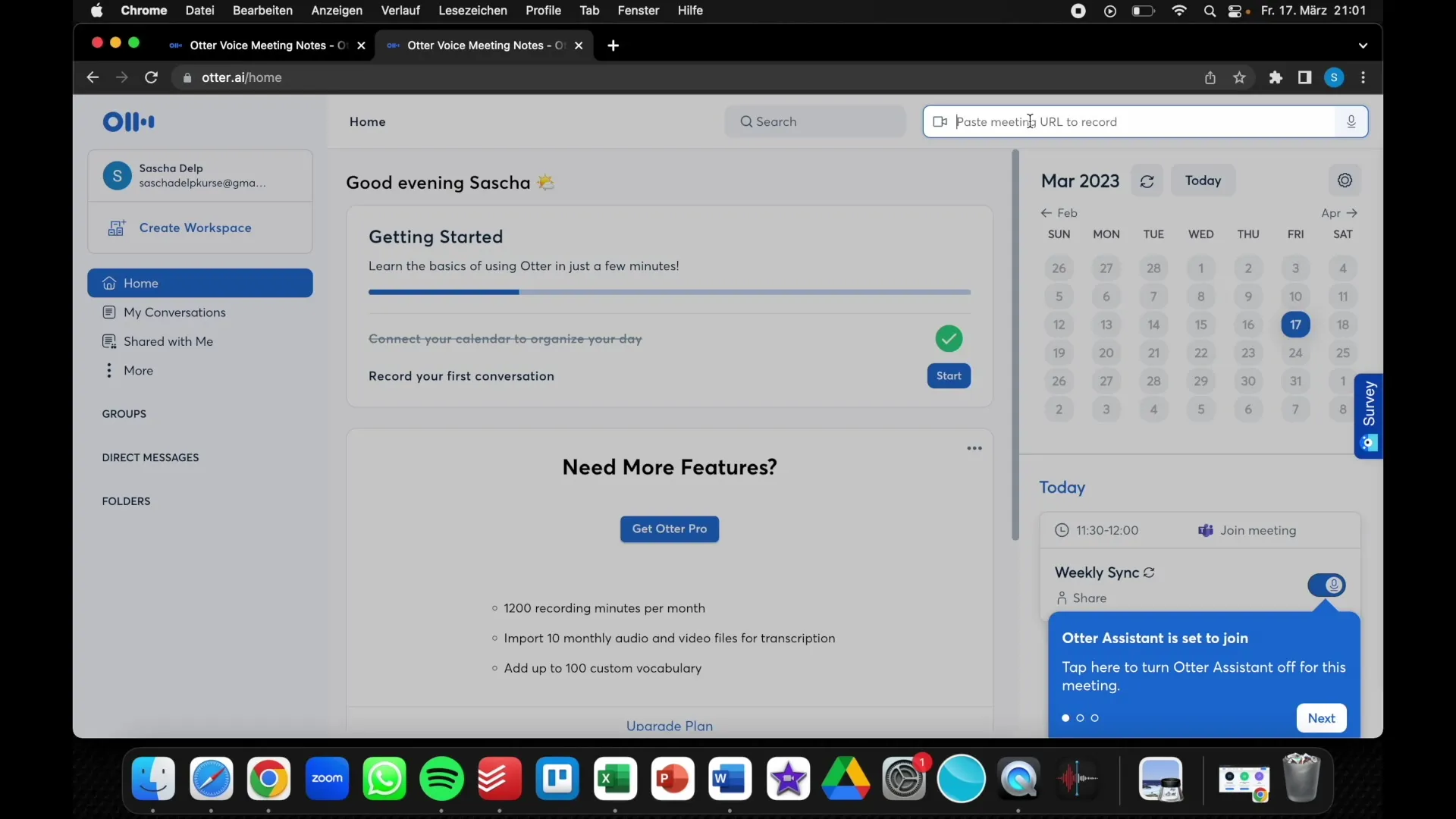
Di sini, Anda bisa menambahkan detail khusus rapat, seperti tanggal dan waktu, untuk memastikan rekaman dimulai tepat waktu.
Langkah 4: Merekam Rapat
Sekarang Anda siap untuk merekam rapat. Pastikan rekaman di Otter.ai telah diaktifkan sebelum memulai rapat. Cukup klik "Record" untuk memulai rekaman. Screenshot menunjukkan tombol ini dalam antarmuka pengguna.
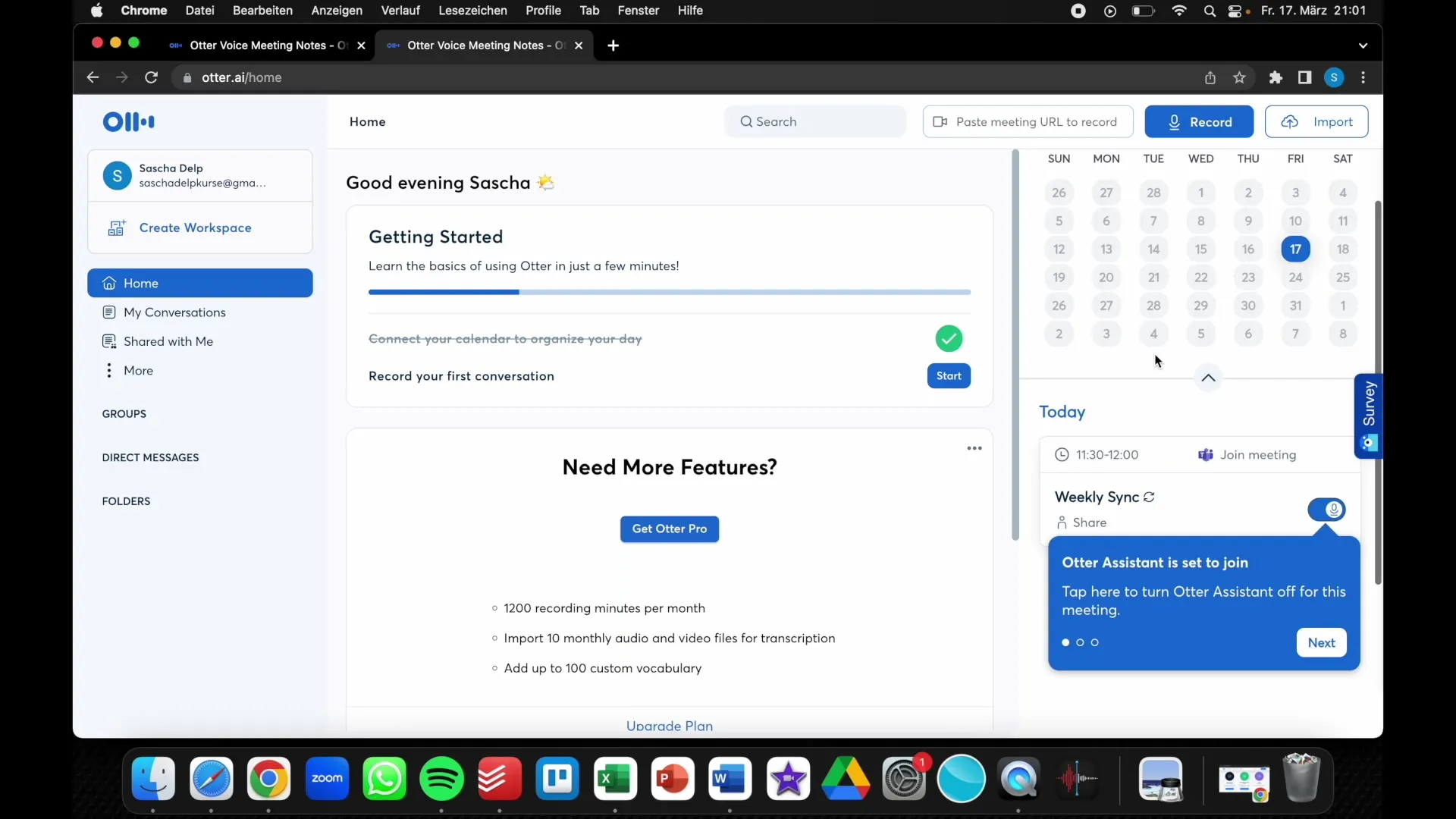
Saat rapat dimulai, Otter.ai akan secara otomatis memulai transkripsi dan mendokumentasikan siapa yang berbicara dan apa yang dikatakan. Ini sangat berguna untuk melacak siapa yang memberikan informasi tertentu.
Langkah 5: Setelah Rapat
Setelah rapat selesai, Anda bisa melihat rekaman di Otter.ai. Anda dapat mencari seluruh percakapan, mencari kata kunci tertentu, dan mengedit konten. Ini membantu Anda menemukan informasi yang relevan dengan cepat. Screenshot berikut menunjukkan tata letak percakapan yang disimpan.
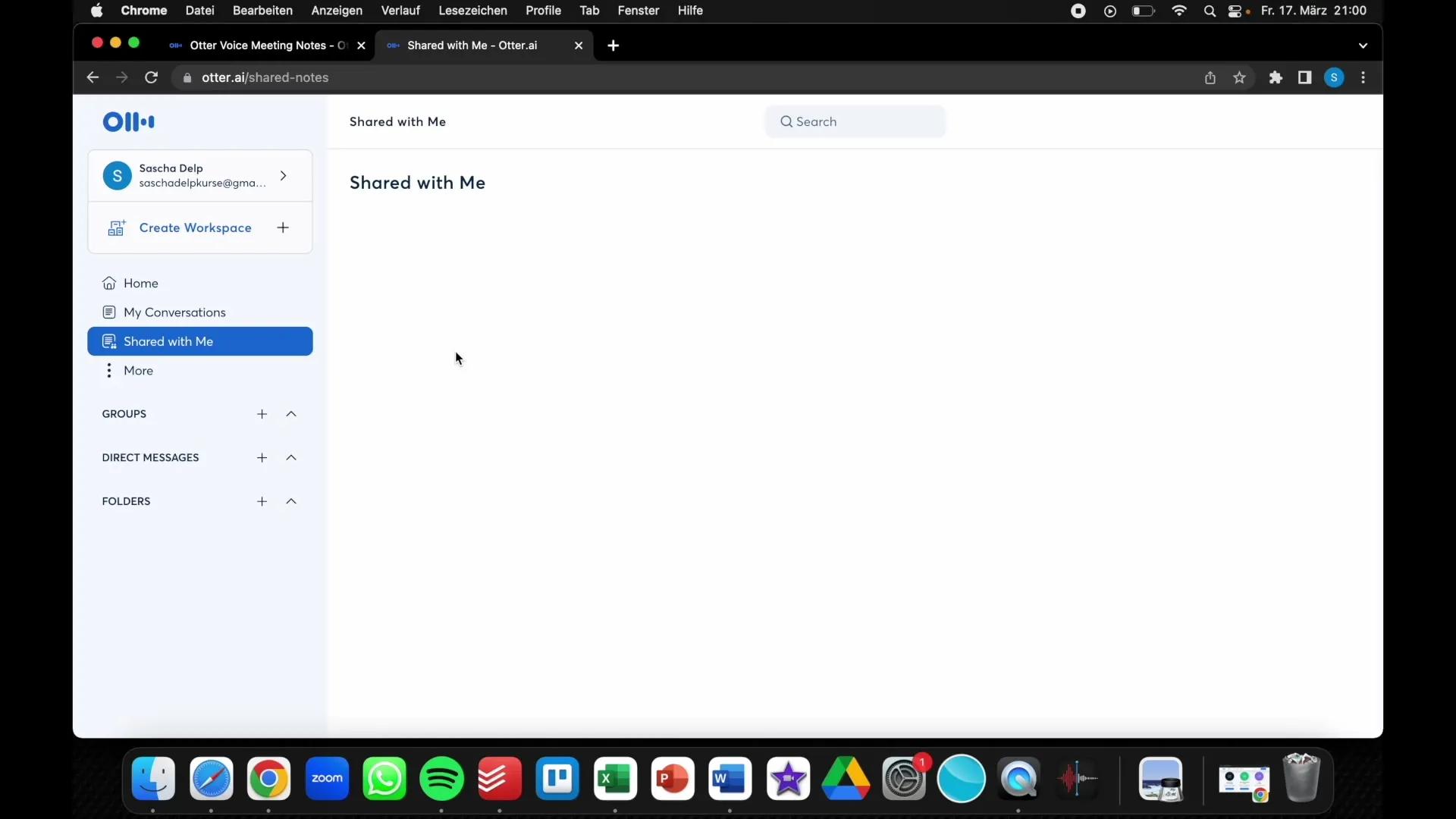
Berkat fitur pencarian, Anda dapat mencari topik-topik yang telah dibahas selama rapat, seperti "Pencarian Pelanggan". Ini menjadi keuntungan tak ternilai saat Anda ingin merujuk kembali ke rapat sebelumnya.
Langkah 6: Berbagi Rekaman
Anda juga dapat berbagi rekaman Otter.ai, jika Anda ingin berbagi catatan dengan rekan kerja atau anggota tim. Anda hanya perlu menyalin dan mengirimkan tautan ke rekaman Anda. Contoh tombol berbagi dapat Anda lihat dalam screenshot berikutnya.
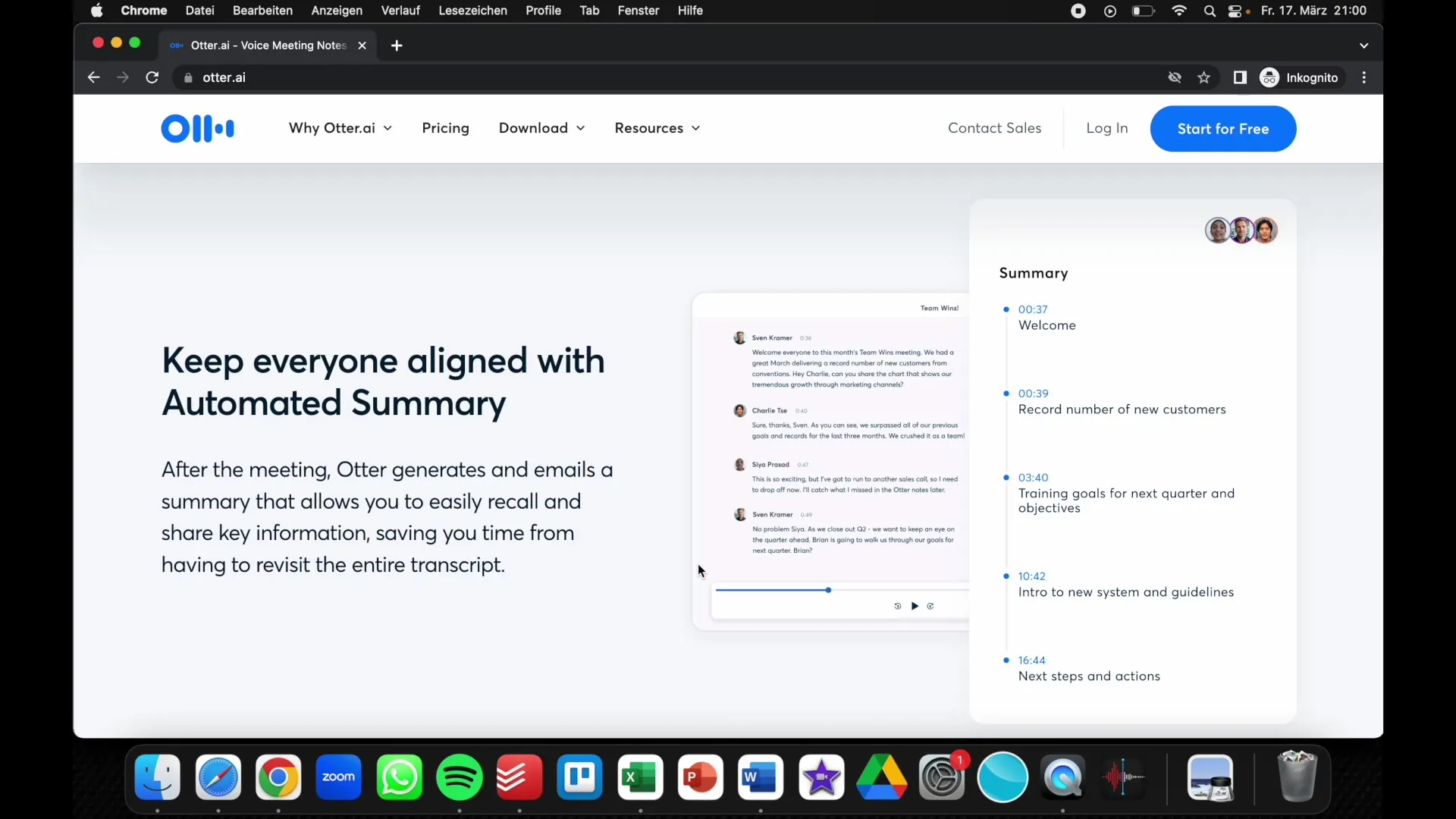
Berbagi informasi adalah cara yang hebat untuk memastikan bahwa semua anggota tim memiliki akses ke topik yang dibahas dan tidak ada informasi penting yang hilang.
Rangkuman
Otter.ai adalah alat inovatif yang memungkinkan Anda merekam dan mendokumentasikan rapat online dengan efisien. Dengan bantuan alat ini, Anda dapat menghemat waktu menulis catatan selama pertemuan dan fokus pada konten. Dengan integrasi yang mudah ke platform rapat seperti Zoom, Anda dapat mengakses informasi penting kapan saja.


